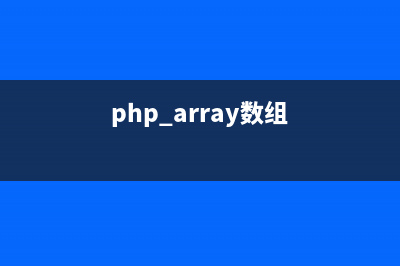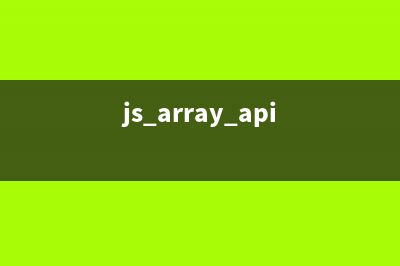位置: 编程技术 - 正文
Win7系统下Excel文档乱码修护方法(windows7 excel)
编辑:rootadmin推荐整理分享Win7系统下Excel文档乱码修护方法(windows7 excel),希望有所帮助,仅作参考,欢迎阅读内容。
文章相关热门搜索词:win7电子表格excel,windows7旗舰版excel 怎么打开,windows7的excel在哪,windows7旗舰版excel 怎么打开,windows7旗舰版excel 怎么打开,windows7 excel,win7怎么安装excel2010,excel2016 win7,内容如对您有帮助,希望把文章链接给更多的朋友!
win7电脑excel文档乱码怎么才能修复呢?方法有很多种,我们可以手动修复,还可以借助软件来修复,一起来看看具体操作吧。
Win7环境下Excel文档损坏修复策略如下:
损坏的Excel文档
借用WPS软件打开Excel文档依然是不行
Excel文档乱码
一、自动修复:
Excel乱码修复工具 下载
ExcelFIX(Excel损坏修复) 下载
自动修复法:
此法适用于Excel XP程序运行出现故障关闭程序或断电导致的文件受损。重新运行Excel XP,它会自动弹出“文档恢复”窗口,并在该窗口中列出已自动恢复的所有文件。用鼠标选择要保留的文件,并单击指定文件名旁的箭头,根据需要选择“打开”。“另存为”。“显示修复”。
在缺省状态下Excel XP是不会启用自动修复功能的,因此预先设置:首先在菜单栏中依次点击“工具→选项”命令,在设置框中单击“保存”标签,将“禁用自动恢复”复选框取消,然后选中“保存自动恢复信息,每隔X分钟”复选项,并输入指定的间隔频率,最后点击“确定”完成设置。

如果还没有自动弹出“文档恢复”窗口,可以尝试用手工的方法打开自动恢复的文件:依次执行“文件→打开”命令,利用“查找范围”框定位并打开Excel XP保存自动恢复文件的文件夹,要是不知道那个文件夹的位置,可以查看“自动恢复文件保存位置”框中的路径,接着在“文件类型”选择对话框中,选中“所有文件(*.*)”选项,并选择要恢复的文件,最后单击“打开”按钮,打开文件进行自动修复。
二、手工修复:
1、转换格式法
就是将受损的Excel XP工作簿另存格式选为 .SYLK 如果可以打开受损文件,只是不能进行各种编辑和打印操作,那么建议首先尝试这种方法。
2、直接修复法
最新版本的Excel XP在“打开”窗口的“打开”按钮内有直接修复受损文件的“打开并修复”功能,这种方法适用于常规方法无法打开受损文件的情况。
3、偷梁换柱法
遇到无法打开受损的Excel XP文件时,也可以尝试使用Word来打开它。操作如下:
(1)运行Word程序,选择需要打开的Excel文件;
(2)如是首次运用Word程序打开Excel XP文件,可能会有“Microsoft Word无法导入指定的格式。这项功能目前尚未安装,是否现在安装?”的提示信息,此时可插入Microsoft office安装盘进行安装;
(3)按照Word程序的提示选择修复整个工作簿还是某个工作表;
(4)先将文件中被损坏的数据删除,再将鼠标移动到表格中,并在菜单栏中依次执行“表格→转换→表格转换成文字”命令,选择制表符为文字分隔符,将表格内容转为文本内容,然后另存为纯文本格式文件;
(5)运行Excel XP程序,打开刚保存的文本文件;
(6)随后根据“文本导入向导”的提示就能顺利打开该文件了。
修复后的工作表与原工作表基本一样,不同的是表格中所有的公式都需重新设置,还有部分文字,数字格式丢失了。想了解更多精彩教程请继续关注积木网网站!
win7打开config文件的具体方法 config文件一般是软件中的配置文件。如果是网站的配置文件,我们可以用网页开发工具打开。如果是数据库的配置文件,我们可以用相关的数据库软件
Win7系统打开Microsoft Outlook显示已停止工作的具体解决方法 MicrosoftOutlook是微软办公软件套装的组件之一,我们可以用MicrosoftOutlook来收发文件、管理联系人信息等,最近一些Win7系统的用户打开MicrosoftOutlook显示已
Win7怎么设置自动关机?Win7设置自动关机的方法 今天小编来给大家分享一个非常实用的小技巧:让Win7系统自动关机。相信许多或多或少都用用到这个功能。那么Win7怎么设置自动关机?下面小编就给大
标签: windows7 excel
本文链接地址:https://www.jiuchutong.com/biancheng/367043.html 转载请保留说明!